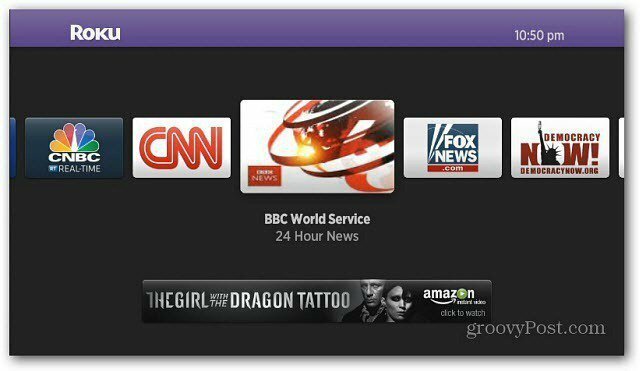Come installare Google Play e Google Apps su Kindle Fire HD
Mobile Accendere Google Play Amazon Radice Androide / / March 17, 2020
Un avvertimento sull'acquisto di Kindle Fire HD è che non viene fornito con il Google Play Store installato. Se non sei interessato a investire nel mercato delle app di Amazon, ciò potrebbe compromettere l'affare, a meno che tu non segua questa guida e la installi tu stesso!
Kindle Fire HD di Amazon è un piccolo gadget utile per quanto riguarda il consumo dei media. Tuttavia una delle cose più limitanti sulla linea di tablet Android di Amazon è che Google Play Store non viene installato su di esso, né è facilmente installabile, a meno che tu non sappia cosa fare. In questa guida accattivante, ti mostreremo come mettere il Google Play Store sul tuo Kindle Fire HD, nonostante gli sforzi di Amazon per bloccarti nel suo mercato.
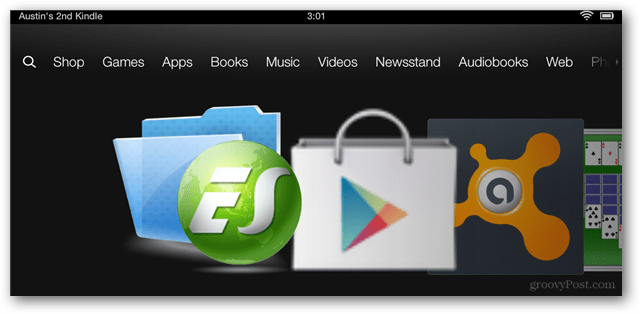
necessario
- Il tuo Kindle deve essere rootato (clicca per la guida)
La breve guida
- Scarica il pacchetto APK. Estrai nella cartella di download sul tuo Kindle Fire
- Installa ES Explorer dall'App Store di Amazon e abilita tutte le opzioni di root
- Taglia e incolla GoogleServicesFramework.apk, GoogleLoginService.apk e AccountAndSyncSettings.apk nella cartella / system / apps.
- Cambia ciascuna delle 3 autorizzazioni dell'apk di Google in rw - r - r.
- Riavvia Kindle Fire HD
- Taglia e incolla Vending.apk nella cartella / system / apps /
- Cambia le autorizzazioni di Vending.apk in rw - r - r
- Installa Vending.apk
- Avvia l'app Market dal cassetto delle app di Kindle Fire
- Accedi completamente al mercato utilizzando il tuo account Google.
- Installa Gplay3.8.17.apk e poi Market-last-update.apk.
- Il mercato ora dovrebbe essere aggiornato all'ultimo Google Play Store.
- Rimuovere MarketIntentProxy.apk da / system / apps / per eliminare le impostazioni predefinite del mercato
Hai bisogno di maggiori dettagli? Dai un'occhiata alla guida completa di seguito.
La guida dettagliata
Scarica questo zip che contiene i sei diversi file APK di Google. Estrarli in una cartella sul computer e quindi spostare i file APK nella cartella di download di Kindle Fire HD.
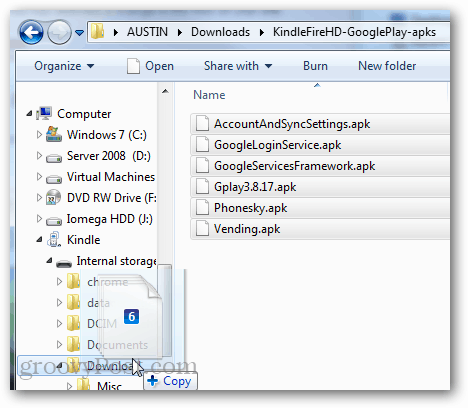
Ora su Kindle Fire HD apri l'App Store di Amazon e installalo ES File Explorer, quindi aprilo.
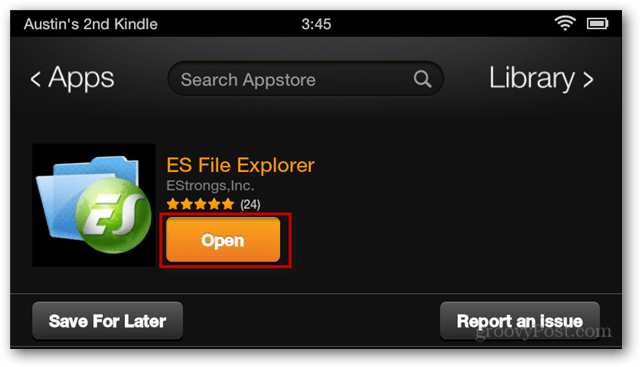
In ES File Explorer tocca il pulsante menu nella parte inferiore dello schermo, quindi tocca il pulsante Impostazioni. Quindi scorrere verso il basso e aprire le impostazioni di root.
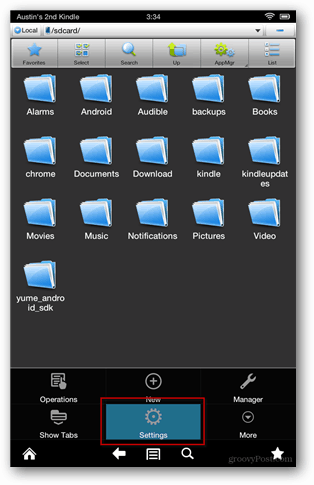
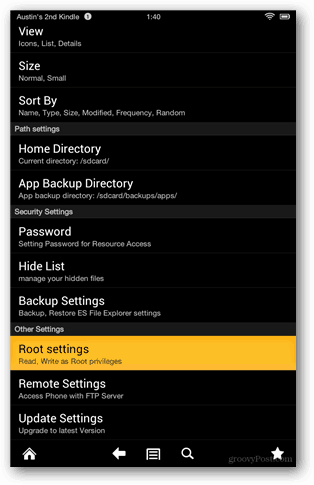
Controlla tutte e 4 le impostazioni presenti in questa schermata. Superuser apparirà con una richiesta di autorizzazione, assicurati di Consentire.
Nota: Ho avuto un problema qui in cui Superuser non si apriva fino a quando non ho lanciato l'app Superuser separatamente dal cassetto delle app di Kindle. Se la casella Explorer radice diventa grigia, basta chiudere ES File Explorer e riaprirla.
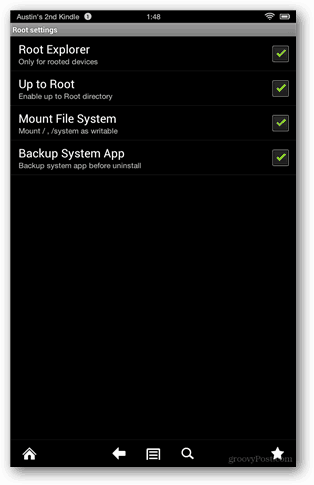
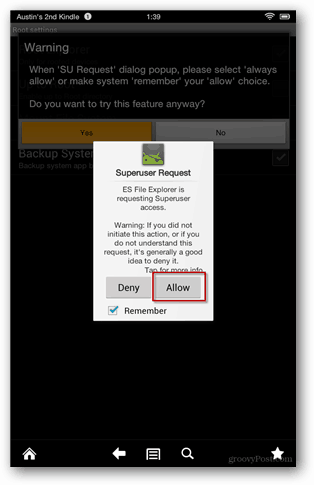
Ora vai alla cartella Download di Kindles e seleziona i seguenti 3 file APK:
- GoogleServicesFramework.apk
- GoogleLoginService.apk
- AccountAndSyncSettings.apk
Copia o taglia e incolla (sposta) questi file nella cartella / system / app /. Prima di installarli, dovremo adattare le autorizzazioni per ciascun apk. Per fare ciò, premere a lungo sul nome dell'app e selezionare Proprietà.
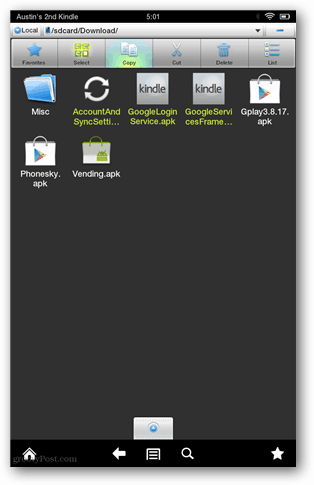
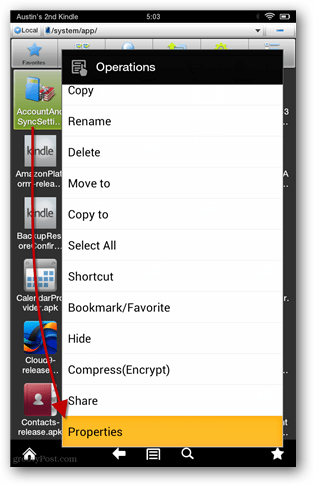
Nella finestra delle proprietà, impostare su rw- r– r– per ciascun apk, di nuovo quelli sono:
- GoogleServicesFramework.apk
- GoogleLoginService.apk
- AccountAndSyncSettings.apk
Se tali autorizzazioni sembrano confuse, vedere le schermate seguenti.
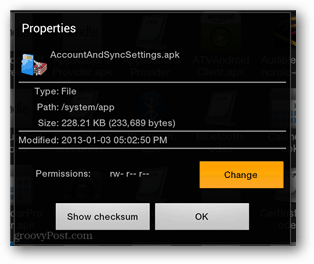
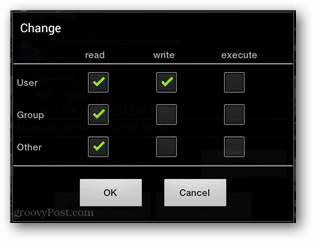
Una volta impostate le autorizzazioni, installa le tre app appena modificate e spostate nella directory / system / app /.
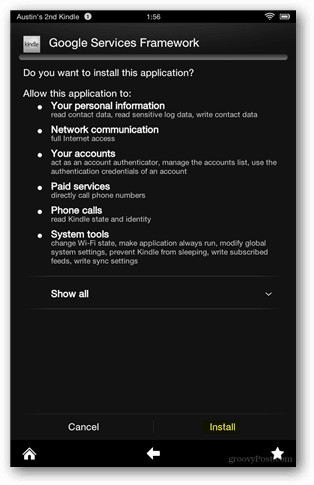
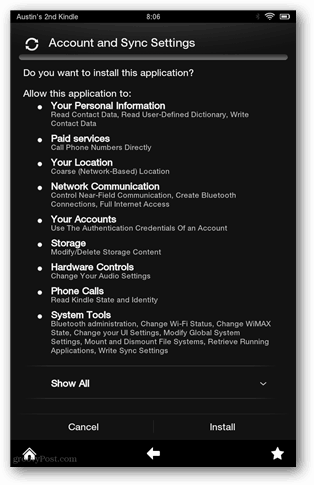
Al termine dell'installazione delle app, riavvia Fire HD spegnendolo e riaccendendolo.
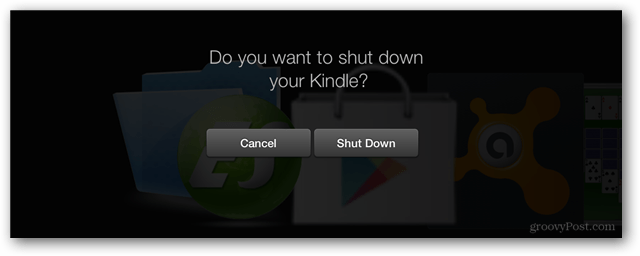
Carica il backup di ES File Explorer e vai di nuovo nella cartella Download. Questa volta tocca Seleziona, tocca Vending.apk, quindi tocca Taglia. Ora l'app Vending.apk dovrebbe essere memorizzata negli Appunti e possiamo spostarla.
Utilizza il pulsante Su per raggiungere la directory principale di Kindle Fire HD.
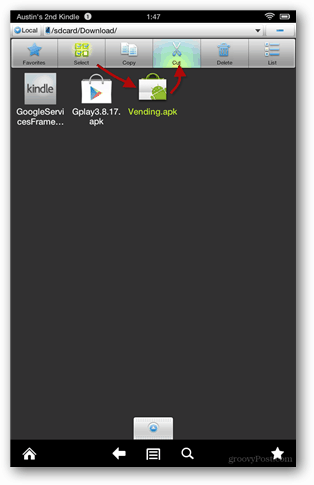
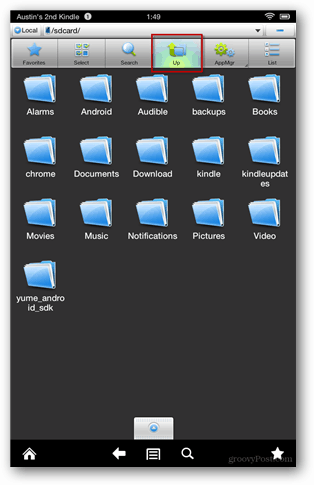
Passare alla cartella / system / app /, quindi toccare il pulsante Incolla per spostare qui Vending.apk. Una volta spostato, scorri verso il basso e premi a lungo su Vending.apk per aprire il menu di scelta rapida.
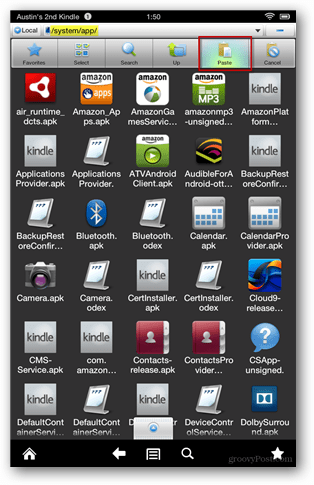
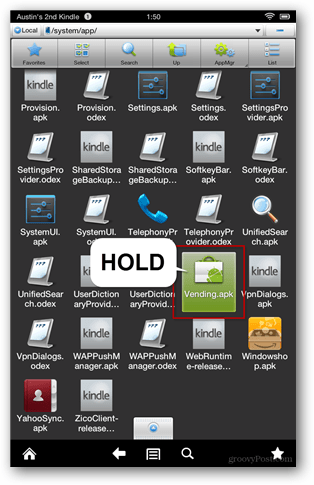
Seleziona Proprietà dal menu contestuale, quindi tocca Modifica accanto al punto in cui sono elencate le autorizzazioni.
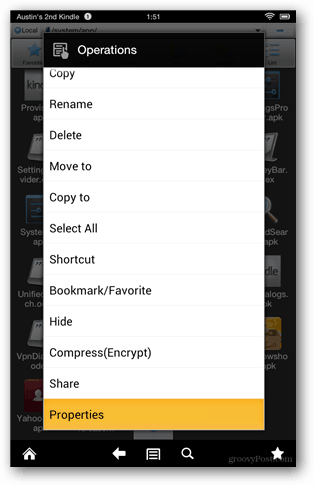
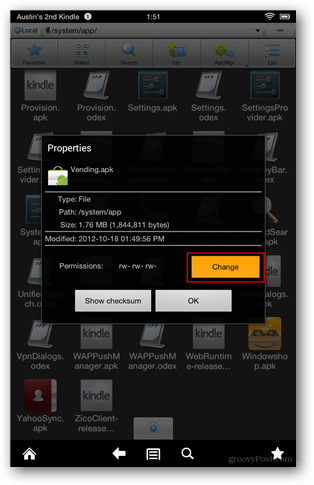
Le autorizzazioni devono essere impostate sulla seguente impostazione, come mostrato nella schermata seguente.
- Utente: leggere scrivere
- Gruppo: leggere
- Altro: leggere
Una volta impostate le autorizzazioni, vai avanti e tocca Vending.apk per aprirlo.
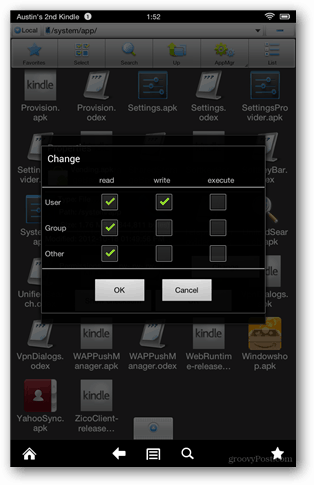
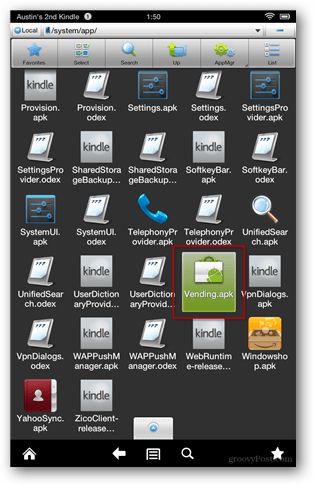
Fire HD ti chiederà se desideri sostituire un'applicazione di sistema. Fai clic su OK, quindi installa l'app Market.
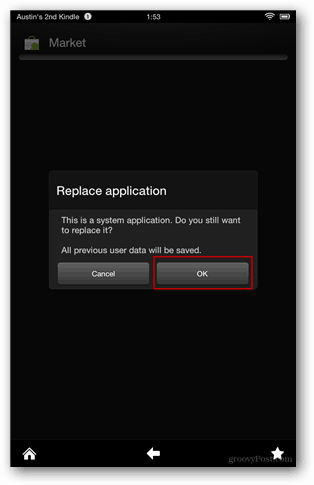
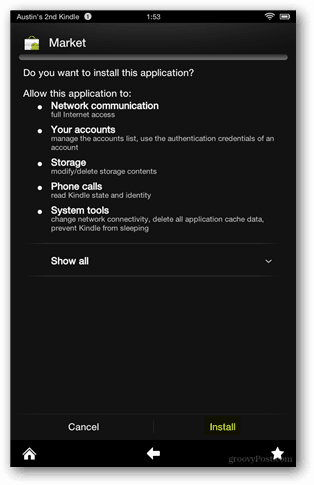
Ora esci da ES File Explorer e ritorna al Drawer App per Kindle. Avvia l'app Market da qui, quindi completa la procedura di accesso utilizzando il tuo account Google.
Nota: Se salti questo passaggio, non potrai accedere a Google dopo aver eseguito l'upgrade di Market a Google Play.
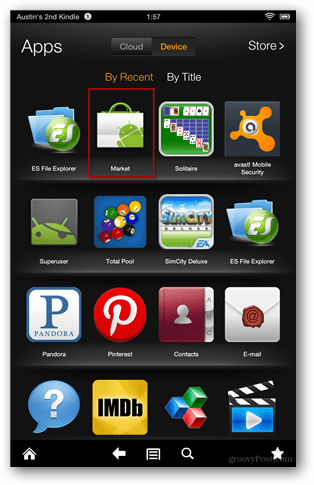
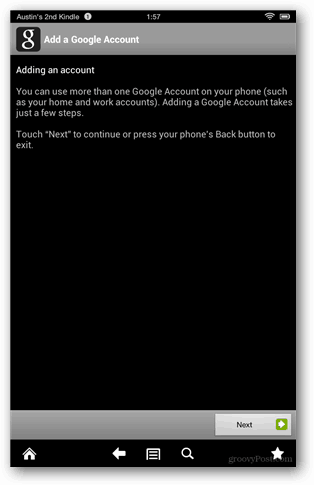
Dopo aver eseguito correttamente l'accesso a Google Market, esci da esso.
Apri ES File Explorer e fai nuovamente il backup della cartella Download, questa volta apri e installa il file Gplay3.8.17.apk.
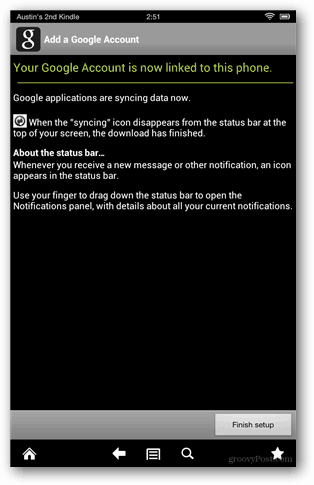
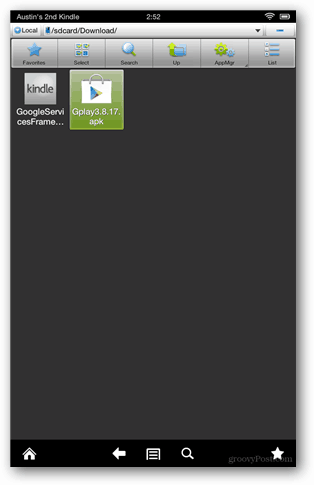
Fire HD ti chiederà nuovamente se desideri sostituire un'app di sistema. Fai clic su OK, quindi installa Google Play Store.
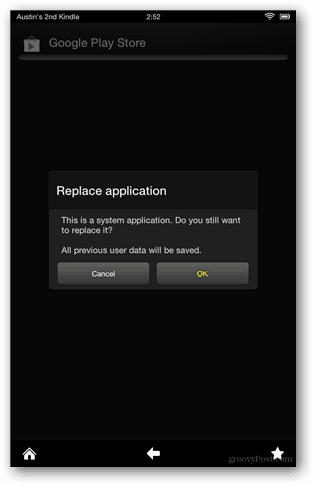
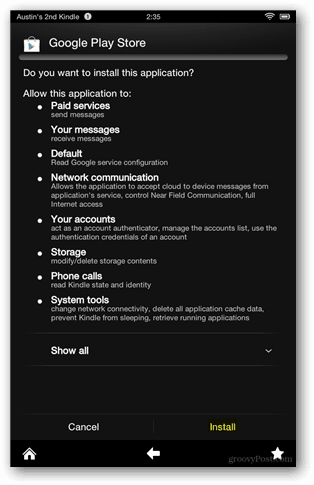
Una volta che Google Play Store è stato aggiornato, è rimasto un ultimo aggiornamento. Eseguire Market-last-update.apk per terminare il lavoro.
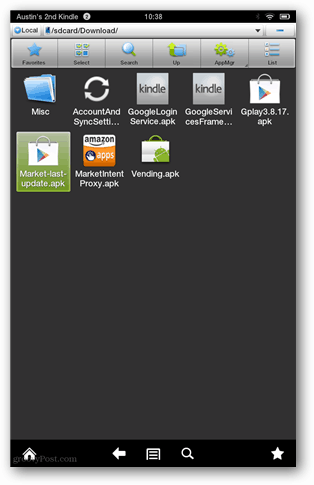
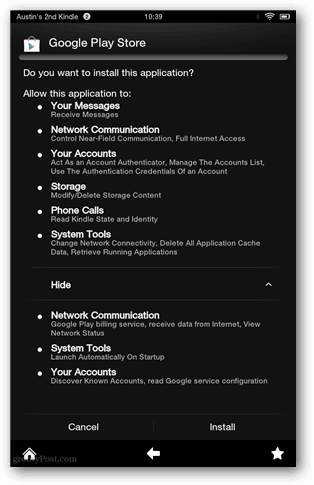
Quasi fatto! Google Play Store è ora sul tuo Kindle Fire HD ed è pronto per il rock. Puoi accedere dal tuo cassetto delle app e anche dalla giostra o dalla barra preferita. Rimangono solo un paio di cose da mettere in ordine.
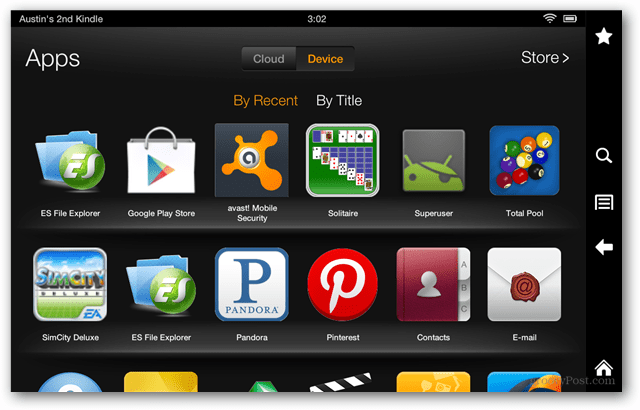
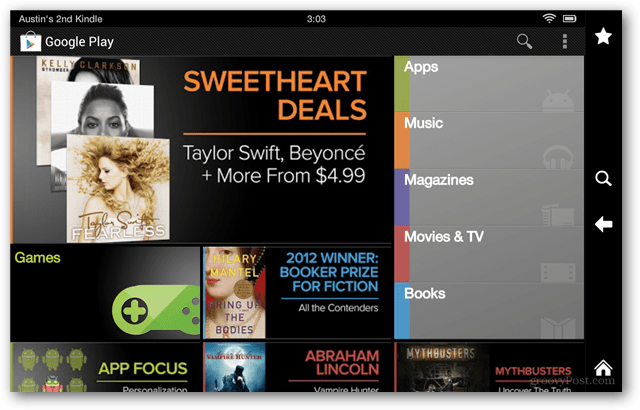
Amazon ha pensato al futuro e ha posizionato un proxy di mercato su Kindle Fire che reindirizza i collegamenti delle app all'App Store di Amazon nel caso in cui gli utenti fossero abbastanza intelligenti da far funzionare Google Play. Quindi, se non vuoi che Amazon dirotti i tuoi collegamenti di mercato, ti consigliamo di rimuovere MarketIntentProxy.apk dalla cartella / system / app /. Ciò significa eliminarlo o spostarlo nella cartella dei download per conservarlo in sicurezza.
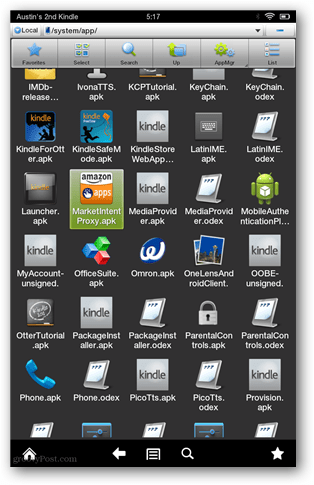
Non dimenticare una volta terminato di accedere a ES File Explorer e smontare il file system in modo che non sia più vulnerabile alle riscritture da malware e exploit.
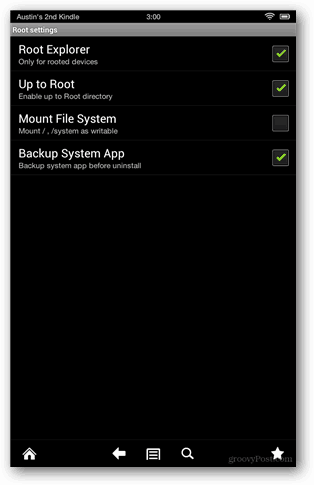
Il credito per il metodo e la ricerca dei file APK originali va a cronometro di XDA.
Risoluzione dei problemi
Non ti connetti? Se si verifica un errore di connessione, provare a reinstallare GoogleServicesFramework.apk e quindi a riavviare.
Domande, pensieri? Lascia un commento qui sotto e inizia il tuo ritmo!